Criação de Metadados para Colunas do Livro-Razão
Para cada nova coluna do Livro-Razão que você desejar adicionar ao formulário Automação de TAR e Saldo Contábil de Automação de TAR, é preciso adicionar os metadados das colunas na Biblioteca Dimensão e, em seguida, mapear os dados de Despesas Atuais e Diferidas para essas novas colunas. Novos membros devem ser criados sob a hierarquia TRCS_TARFAccounts, com exceção de Pagamentos e Reembolsos.
Novos membros de despesas devem ser adicionados como um filho da Despesa Atual ou Despesa Diferida para garantir a conversão correta do câmbio.

Para membros do movimento Pagamentos e Reembolso, você deve editar os formulários TAR Nacional e Regional a fim de definir o membro da origem de dados para "TRS_TARF_Calc" em vez de "TRCS_TARF_Input". Consulte Configuração da Origem de Dados para Pagamento de TAR e Membros do Movimento de Reembolso.
Para adicionar uma nova coluna do Livro-Razão:
- Na Home page, clique em Navegador
 e clique em Dimensões.
e clique em Dimensões. - Na guia Dimensões, no menu suspenso Dimensões, selecione Conta.
- Expanda a hierarquia Conta e, em TRCS_OtherTaxAccounts, expanda TRCS_TARFAccounts.
- Selecione a conta para a qual deseja criar uma nova coluna do Livro-Razão.
- Clique em Adicionar Irmão
 .
. - Na guia Propriedades do Membro da caixa de diálogo Dimensão, preencha os detalhes do novo membro, incluindo os seguintes campos obrigatórios:
- Em Nome, informe o nome do novo membro. Por exemplo, FinanceCostDetails.
- Informe um Alias do membro. Por exemplo, Custo de Finanças.
- Em Armazenamento de Dados, selecione Nunca Compartilhar. Essa seleção é obrigatória.
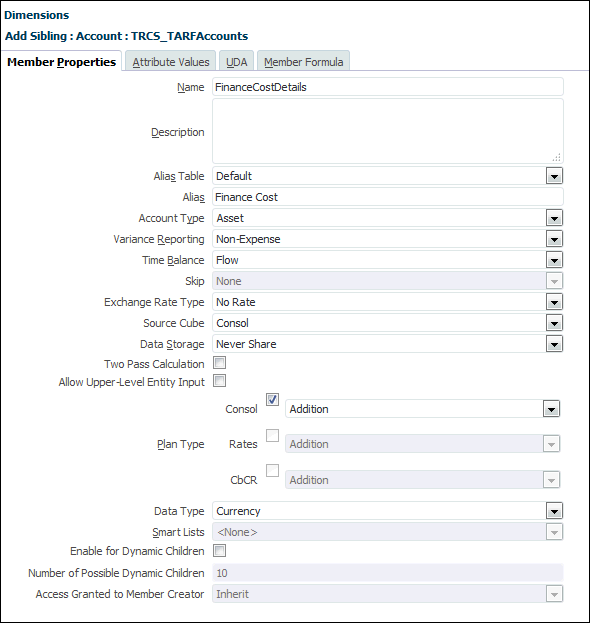
- Opcional: Adicione mais membros para a conta, se necessário.
- Clique em Atualizar Banco de Dados
 . As novas colunas são adicionadas ao relatório TAR e TAR Regional.
. As novas colunas são adicionadas ao relatório TAR e TAR Regional. - Na página inicial:
- Para Automação TAR: Selecione Aplicativo -> Configuração -> formulário Automação TAR. O formulário Automação TAR é aberto. Você pode ver as novas Contas no relatório TAR.
- Para Saldo Contábil TAR: Selecione Aplicativo -> Configuração -> formulário Automação TAR. O formulário Automação TAR é aberto. Selecione a guia Saldo Contábil de Automação TAR. Você pode ver as novas Contas no relatório Reginal de TAR.
- Gere o Mapeamento Padrão.